WhatsApp Desktop oder Web zeigt keine Kontaktnamen an
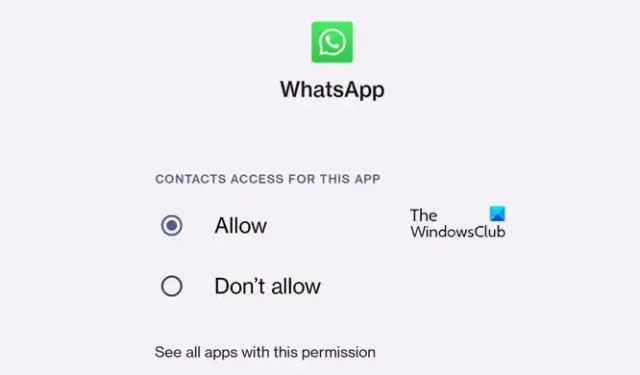
WhatsApp ist wohl die beliebteste Messaging-Plattform der Welt. Mit der Einführung von WhatsApp Desktop hat diese Popularität deutlich zugenommen. Einige dieser Benutzer berichten jedoch, dass WhatsApp Desktop oder Web keine Kontaktnamen anzeigt . In diesem Beitrag werden wir dieses Problem diskutieren und sehen, was getan werden kann, um das Problem zu lösen.
Warum werden auf dem WhatsApp-Desktop keine Kontaktnamen angezeigt?
WhatsApp Desktop zeigt normalerweise keine Kontaktnamen an, wenn die Kontakte synchronisiert sind oder weil keine Berechtigung vorliegt. Wir haben im Folgenden alle erforderlichen Lösungen aufgeführt, damit Sie das Problem problemlos lösen können.
Korrigieren Sie, dass WhatsApp Desktop oder Web keine Kontaktnamen anzeigt
Wenn WhatsApp Desktop oder Web keine Kontaktnamen anzeigt, befolgen Sie die unten aufgeführten Lösungen, um das Problem zu beheben.
- Aktualisieren oder laden Sie die Seite neu
- Melden Sie sich ab und wieder an
- Erteilen Sie die Erlaubnis, auf Ihren Kontakt zuzugreifen
- Leeren Sie den Cache von WhatsApp
- WhatsApp Desktop reparieren oder zurücksetzen
- Deinstallieren Sie WhatsApp
Lassen Sie uns ausführlich darüber sprechen.
1] Aktualisieren oder laden Sie die Seite neu
Zunächst müssen wir die Seite aktualisieren, da die Caches manchmal einfach nicht geladen werden können. Durch das Aktualisieren der Seite werden auch die Caches aktualisiert. Um dasselbe zu tun, müssen WhatsApp Web- Benutzer entweder auf die Schaltfläche „Neu laden“ klicken oder Strg + R drücken, während WhatsApp Desktop- Benutzer die App schließen, zum Task-Manager gehen, alle zugehörigen Prozesse beenden und die App dann erneut öffnen müssen. Hoffentlich wird dies die Arbeit für Sie erledigen.
2] Melden Sie sich ab und wieder an
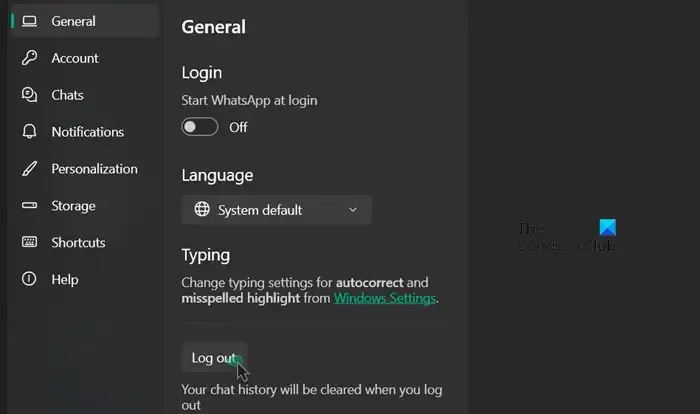
Manchmal gelingt es WhatsApp nicht, seine Kontakte zu synchronisieren. Um dies zu erzwingen, müssen wir uns abmelden und dann wieder anmelden. Befolgen Sie die unten aufgeführten Schritte, um dasselbe zu tun.
WhatsApp-Desktop
- Öffnen Sie die WhatsApp Desktop-App.
- Klicken Sie auf das Zahnradsymbol, um die Einstellungen aufzurufen.
- Navigieren Sie nun zur Registerkarte „Allgemein“ und klicken Sie auf die Schaltfläche „Abmelden“.
WhatsApp-Web
- Öffnen Sie einen Browser und gehen Sie zu web.whatsapp.com.
- Klicken Sie auf die drei Punkte und dann auf Abmelden.
- Klicken Sie erneut auf die Schaltfläche „Abmelden“, um Ihre Aktion zu bestätigen.
Hoffentlich wird dies die Arbeit für Sie erledigen.
3] Erteilen Sie die Erlaubnis, auf Ihren Kontakt zuzugreifen
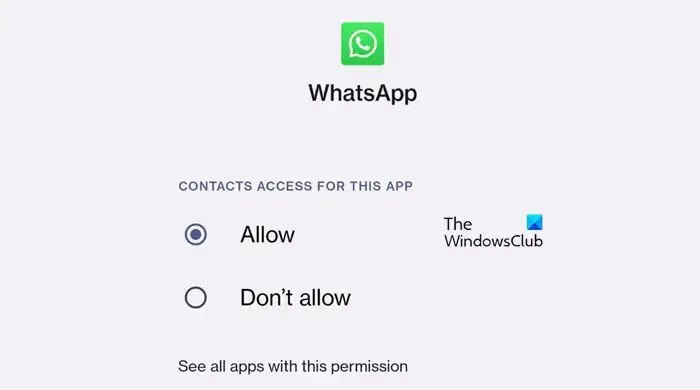
Bei dieser Lösung müssen wir zu den Einstellungen Ihres Telefons gehen und auf Ihre Kontakte zugreifen, da es sehr wahrscheinlich ist, dass WhatsApp aufgrund einer Konfiguration nicht auf sie zugreifen kann. Um dasselbe zu tun, befolgen Sie die unten aufgeführten Schritte.
Auf Android-Geräten
- Gehen Sie auf Ihrem Telefon zur App „Einstellungen“.
- Wechseln Sie zu „Anwendung“ oder „Apps“ und dann zu „Anwendungsmanager“ oder „App-Verwaltung“.
- Suchen Sie in der Liste nach „WhatsApp“.
- Gehen Sie zu Berechtigungen > Kontakte.
- Wählen Sie Zulassen.
Auf iOS-Gerät
- iPhone-Benutzer müssen ihre Einstellungen öffnen.
- Navigieren Sie zu WhatsApp.
- Gehen Sie zu Kontakte und aktivieren Sie den Schalter.
Hoffentlich wird das Problem dadurch für Sie gelöst.
4] Leeren Sie den Cache von WhatsApp
Sie können in WhatsApp keine Kontakte sehen, wenn der für das Laden verantwortliche Cache beschädigt ist. Das Beste an diesem Problem ist jedoch, dass Sie den Cache einfach entfernen können, was nicht dasselbe ist wie das Entfernen Ihrer persönlichen Chats, um das Problem zu beheben. Wenn Sie die App auf Ihrem Android, iPhone oder Computer haben, leeren Sie daher den WhatsApp-Cache . Wenn Sie die Webversion von WhatsApp verwenden, leeren Sie den Browser-Cache von Chrome, Edge oder einem anderen Browser. Wenn Sie fertig sind, starten Sie Ihr System neu und prüfen Sie, ob das Problem behoben ist.
5] WhatsApp Desktop reparieren oder zurücksetzen
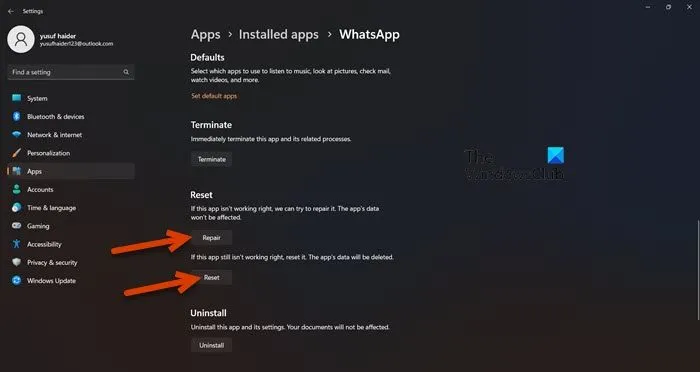
Falls das Entfernen des Caches keinen Erfolg bringt, müssen wir die App reparieren. Und wenn das auch nicht klappt, reparieren wir es. Befolgen Sie die unten aufgeführten Schritte, um dasselbe zu tun.
- Starten Sie die Einstellungen.
- Navigieren Sie zu Apps > Installierte Apps oder Apps & Funktionen.
- Suchen Sie nach WhatsApp.
- Windows 11: Klicken Sie auf die drei vertikalen Punkte und wählen Sie Erweiterte Optionen.
- Windows 10: Wählen Sie die App aus und klicken Sie dann auf Erweiterte Optionen.
- Klicken Sie auf die Schaltfläche Reparieren .
Überprüfen Sie nach der Reparatur Ihrer App, ob das Problem behoben ist. Falls das Problem weiterhin besteht, klicken Sie auf Zurücksetzen. Hoffentlich wird dies die Arbeit für Sie erledigen.
6] WhatsApp deinstallieren
Wenn Ihr Problem nach dem Zurücksetzen von WhatsApp weiterhin besteht, müssen Sie WhatsApp deinstallieren und dann eine Kopie aus dem Microsoft Store installieren.
Hoffentlich können Sie das Problem mithilfe der in diesem Beitrag genannten Lösungen beheben.
Warum synchronisiert WhatsApp keine Kontakte?
WhatsApp kann keine Kontakte synchronisieren, wenn es nicht über die entsprechenden Berechtigungen verfügt. In diesem Fall müssen Sie der dritten Lösung folgen, um ihm die erforderlichen Berechtigungen zu erteilen. Wenn dies nicht funktioniert, aktualisieren oder installieren Sie WhatsApp neu. Das wird die Arbeit für Sie erledigen.



Schreibe einen Kommentar